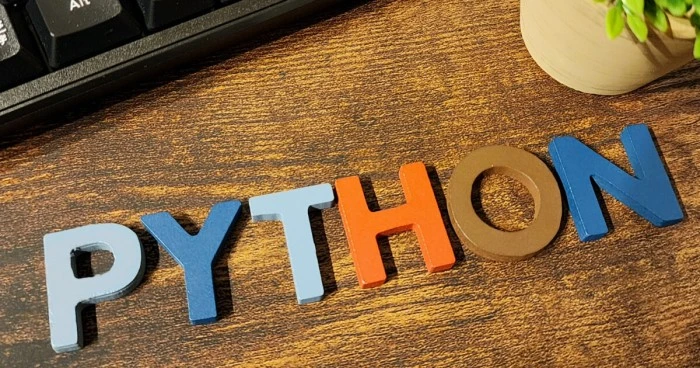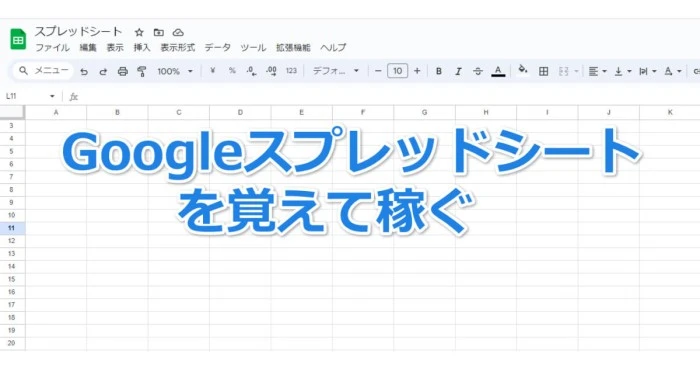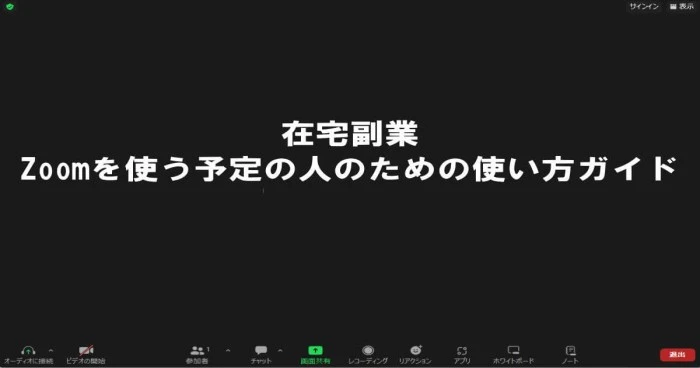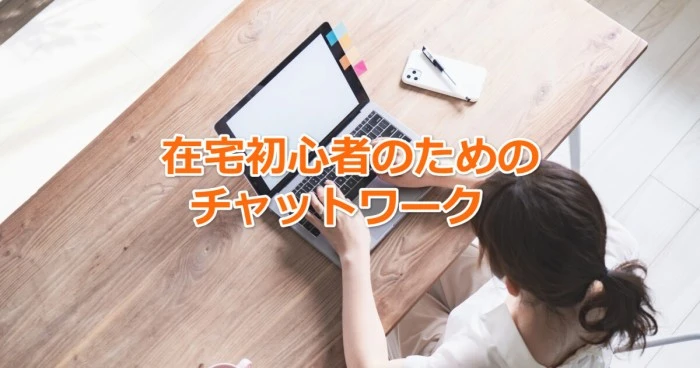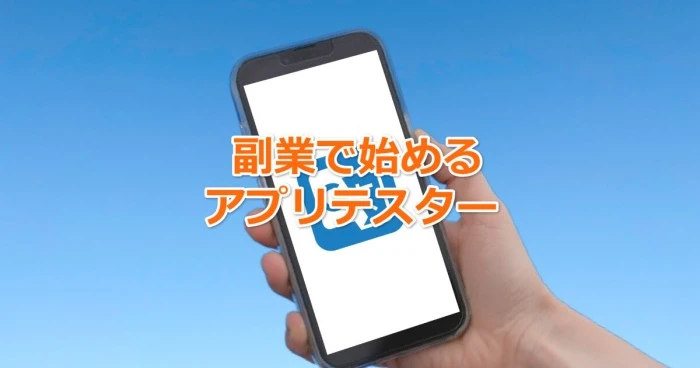在宅ワーク初心者のためのslack解説
この記事では、在宅ワークで初めてslackを使う際に役立つ情報を提供しています。
slackをコミュニケーションツールとして利用している求人への応募や チャットを利用して在宅ワーカー間のコミュニケーションをスムーズにしたいと考えている方 に参考にしていただけます。
slackとは
slackは、ビジネス向けのオンラインコミュニケーションツールです。
同じ様なツールには、ビジネス向けにはチャットワークがあり、個人向けにはLINEがあります。
チャットワークについては、以下の記事で解説していますので参考にしてください。
在宅ワークの求人では、slackよりチャットワークをコミュニケーションツールとして使っている案件が多くあります。
slackの基本機能
Slackはメッセージの送受信、ファイルの共有、タスクの管理機能を持ち、チーム全体のコミュニケーションと作業効率を向上することができます。
Slack はブラウザで使うこともできますが、Slackアプリをインストールすることで、以下のアプリやツールとの連携が簡単にできるようになります。
- Googleカレンダー:
スケジュール管理ツールで、Slackと連携して予定の共有や通知を簡単に行えます。 - Zoom:
オンライン会議ツールで、Slackと連携して会議のスケジュールや参加者の通知を管理できます。 - Trello:
プロジェクト管理ツールで、Slackと連携してタスクの進捗状況をリアルタイムで共有できま。 - Zendesk:
カスタマーサポートツールで、Slackと連携してサポートチケットやカスタマーコミュニケーションを効果的に管理できます。 - OneDrive:
ファイル共有およびストレージサービスで、Slackと連携してファイルを簡単に共有できます。 - SharePoint:
ドキュメント管理システムで、Slackと連携してドキュメントの共有や更新通知を行えます。 - Gmail:
メールクライアントで、Slackと連携してメール通知やコミュニケーションを一元管理できます。 - パルケミート (ParqueMeet):
無料のミーティングアプリで、Slackと連携してリモートミーティングを効率的に実施できます。
slackのアカウント作成
slackを使うためには、アカウントを作成する必要があります。
Slackでは、アカウントの作成とチームへの所属が同時に行われるためワークスペースへの参加が必須となります。
参加するワークスペースがわからない場合は、アカウント作成時にワークスペースを新規作成します。
在宅ワーク求人で使う場合は、ワークスペースへの招待メールを送ってもらい指示に従ってアカウントを作成します。
アカウント作成手順
メールでのアカウント作成手順は以下の通りです。
Slackのホームページで「メールで新規登録する」をクリックします。メールアドレスを入力し「続行する」をクリックします。
自分宛のメールに「Slack の確認コード」がとどくので、メールでコードを確認する画面に届いたコードを入力します。
「ワークスペースを確認する」をクリックします。
ワークスペース名、名前、招待する人のメールアドレス、チームで取り組んでいる内容を入力して登録を完了させます。
ワークスペースの画面が表示されたらアカウント作成完了です。
パスワードの設定
アカウントを作成したら、下記の手順でパスワードを設定します。
プロフィール写真=>「プロフィール」=>3 つのドットアイコン=>「アカウント設定」=>「パスワード」横の「開く」の順にクリックしてパスワード設定画面を表示して設定します。
slack料金プラン
slackのアカウントは、無料で作成できます。
メッセージ履歴保持や検索機能の強化やセキュリティを向上させたい場合は、有料プランで利用できます。
slackの基本操作方法
- メッセージの送信
チャンネルまたは個別のユーザーにメッセージを送信するには、左側のサイドバーから該当のチャンネルを選択し、メッセージボックスにテキストを入力してEnterキーを押します。 - 新しいチャンネルの作成
ワークスペース内で新しいチャンネルを作成するには、左側のサイドバーから「+」アイコンをクリックし、「チャンネルを追加」を選択します。
チャンネル名と目的を設定し、作成します。 - ファイルの共有
ファイルを共有するには、メッセージボックスの下にある「ファイルを選択またはドロップ」オプションを使用してファイルをアップロードし、送信します。
受信者はファイルをダウンロードできます。 - メンション
特定のメンバーをメッセージにメンションするには、メッセージボックスで「@」を入力し、メンバー名を選択します。
このようにして、対象のメンバーに通知が送られます。 - 絵文字の使用
メッセージに絵文字を追加するには、メッセージボックスで「:」を入力し、絵文字の名前を入力します。 候補が表示されたら選択します。 - スレッドの作成
メッセージにスレッドを作成して詳細なディスカッションを行うには、メッセージを右クリックし、「スレッドを開始」を選択します。
スレッドを開始すると、元のメッセージから分岐し、それに対する返信や会話をまとめて管理できます。
詳細な操作方法は公式のSlackヘルプやクイックスタートガイドを参照してください。
Slackのメンションとは
Slackのメンションは、特定のユーザーまたはチームメンバーに注意を引くための機能です。
通常、ユーザー名の前に「@」記号を付けて使用します。
slackを覚えて求人機会を増やそう
この記事では、在宅ワークで初めてslackを使う人に向けて、アカウントの作成方法と基本的な機能について解説しました。
slackをコミュニケーションツールとして使う在宅ワーク求人への応募やご自分の仕事の効率アップに役立てていただければ幸いです。
ぜひこの機会にslackの使い方をマスターして、在宅ワーク求人機会を増やすとともに、快適な在宅ワーク環境を築いてください!
slackが使われている求人
PR市場でslackが使われている求人案件は、こちらを参考にしてください。
参考
在宅ワーク求人でよく使われるコミュニケーションツールには下記があります。